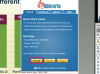Credit imagine: Johner Images/Johner Images fără drepturi de autor/GettyImages
Funcția „ctrl+alt+delete” de pe Windows este una dintre cele mai cunoscute comenzi rapide de la tastatură, deoarece afișează Managerul de activități, care vă permite să închideți programele care nu răspund. Dacă tocmai ați trecut la utilizarea unui Mac în loc de un PC, veți afla rapid că nu așa funcționează lucrurile pe Mac-uri. Dacă trebuie să utilizați control+alt+delete pe sistemele Mac, aveți câteva opțiuni. Una dintre ele este deosebit de aproape de funcția din Windows.
Alternativa Ctrl Alt Del Mac
Echivalentul pentru a controla ștergerea alt pe un Mac este comanda rapidă „comandă+opțiune+esc”. La fel ca folosind control+alt+delete pe un computer, apăsați „Comandă” din stânga bara de spațiu, „Opțiune” din stânga Comandei și „Esc” în partea din stânga sus a tastaturii în același timp pentru a afișa echivalentul sarcinii Windows Administrator. Aceasta afișează fereastra Force Quit Applications, unde puteți îndeplini funcția principală pentru care majoritatea oamenilor folosesc Managerul de activități – închiderea programelor care nu răspund. Pentru a închide un program care nu răspunde, evidențiați-l în lista care apare și faceți clic pe „Forțați renunțarea” în colțul din dreapta jos al ferestrei.
Videoclipul zilei
Abordare alternativă pentru renunțarea forțată
De asemenea, puteți deschide fereastra Forțare a ieșirii din aplicații fără a utiliza comanda rapidă de la tastatură. Faceți clic pe logo-ul Apple din colțul din stânga sus al ecranului. Alegeți „Force Quit” pentru a deschide ecranul Force Quit Applications. De acolo, puteți închide orice program care nu răspunde selectându-l și alegând „Forțare renunțare”.
Atunci când doriți să închideți mai multe aplicații în același timp în ecranul Forțat închiderea aplicațiilor, există două moduri de a continua. Dacă sunt unul lângă altul în listă, țineți apăsat „Shift” și apoi faceți clic pe primul și ultimul program din interval. Acest lucru evidențiază toate aplicațiile. Apoi, faceți clic pe „Forțați renunțarea” pentru a le închide în același timp. Dacă aplicațiile nu sunt listate una lângă cealaltă, țineți apăsat „Comandă” și faceți clic pe intrările individuale din listă pentru a le evidenția pe cele pe care le doriți înainte de a alege „Forțare renunțare”.
Monitor de activitate pe Mac
Deși majoritatea oamenilor care caută alternativa control+alt+delete pentru Mac doresc să închidă un program care nu răspunde, Managerul de activități pe Windows oferă și câteva informații suplimentare. Include câtă putere de procesor și memorie folosesc diferite programe. Pentru utilizatorii de Mac, aceste informații se găsesc în Monitorul de activitate. Deschideți Monitorul de activitate alegând „Finder” în andocare și apoi selectând „Aplicații”, „Utilități” și „Monitor de activitate” pentru a afișa informații despre fiecare aplicație. Puteți face dublu clic pe orice aplicație pentru a ajunge la un ecran cu opțiunea de a o închide din Monitorul de activitate.
Blocarea Mac-ului dvs
O altă opțiune care apare atunci când apăsați control+alt+delete pe un computer este să vă blocați computerul. Faceți acest lucru rapid pe unele Mac-uri folosind combinația de taste „Control”, „Shift” și „Eject”. Dacă tastatura nu are Eject, apăsați pe „Control”, „Shift” și „Power”.